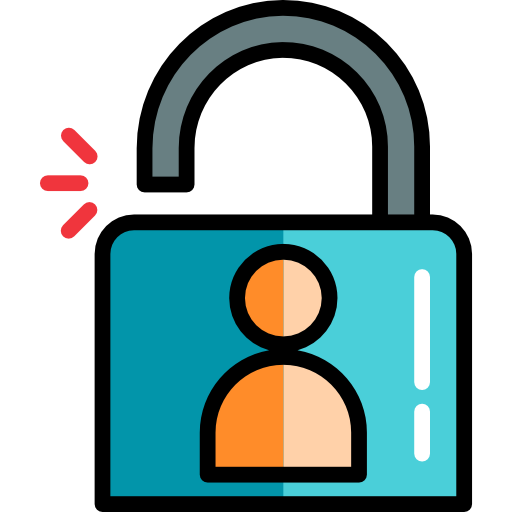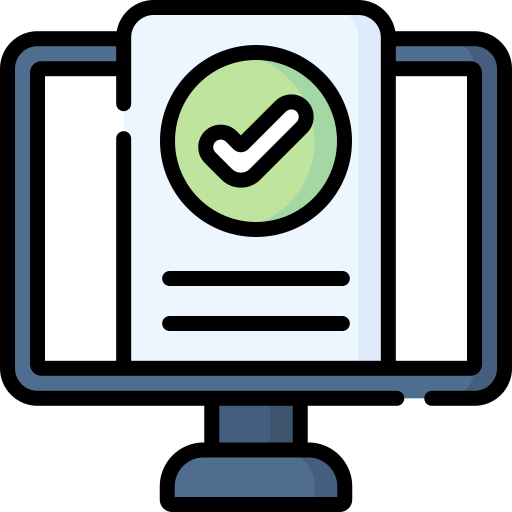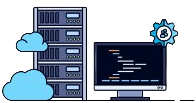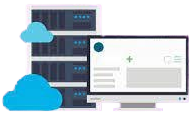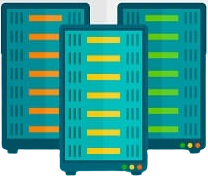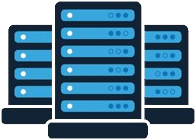Google Etiket Yöneticisi ile harici site bağlantılarına yapılan tıklamaları izleme
Google Etiket Yöneticisi aracına aşina iseniz, onun yardımıyla web sitesi kullanıcılarının eylemlerini takip edebileceğinizi ve ardından bilgilerini analizlerde görüntüleyebileceğinizi biliyorsunuzdur.Etiket Yöneticisi ile harici site bağlantılarına Bu bilgiler size müşterileriniz ve site ziyaretçileriniz hakkında çok faydalı sonuçlar verebilir.
Kullanıcıların site üzerinde yapabileceği işlemlerden biri de site sayfalarındaki dış bağlantılara tıklamaktır . Ziyaretçiler bu bağlantılara tıkladığınızda sitenizden ayrılacak ve başka sitelere yönlendirilecektir. Dış bağlantılara yapılan tıklamaların sayısı hakkında bilgi sahibi olmak dijital pazarlamacılara çok yardımcı olabilir.
Bu nedenle bu yazımızda sitenizin dış bağlantılarını Google Etiket Yöneticisi yardımıyla nasıl takip edeceğinizi ve tıklama verilerini analitiklere nasıl göndereceğinizi öğreteceğiz. Ayrıca bu eğitimin pazarlamadaki ana uygulamalarından da bahsediyoruz. Bu konuyla ilgileniyorsanız, bu makaleyle bizimle kalın.
Dış bağlantıları izlemenin önemi
Bir site içindeki bağlantılar iç ve dış olmak üzere iki kategoriye ayrılır. Ana adresi site adresi ile aynı olan bağlantılara iç bağlantı denir, bağlantı adresi sitenin ana adresinden farklı ise buna dış bağlantı diyoruz.
İç bağlantıların temel kullanım amacı sitenin sayfalarını birbirine bağlamak ve ziyaretçinin hedeflerine ulaşmasına yardımcı olmaktır, dış bağlantılardan ise kaynak belirtmek, başka sitelerin tanıtımını yapmak gibi çeşitli durumlarda yararlanılmaktadır.
Herhangi bir nedenle sitenizde dış bağlantılar kullandıysanız bu bağlantılara yapılan tıklamalar hakkında bilgi almanız gerekebilir. Bu ihtiyacın ortaya çıktığı başlıca yerlerden biri, para kazanmak için yönlendirmeli pazarlama sistemini kullanan içerik siteleridir. Bu, sitelerinde diğer mağazaların ürünlerinin reklamını yaptıkları ve her satıştan komisyon aldıkları anlamına gelir.
Bu sitelerin sahipleri, ürün bağlantılarına tıklanma sayıları hakkında bilgi sahibi olarak gelirlerini artırmak adına önemli sonuçlar elde edebilirler. Örneğin, yüksek tıklama alan, yüksek ziyaret alan ürünlerin reklamını daha iyi yerlerde yapın veya yüksek tıklama alan ancak satışları düşük olan ürünlerin nedenini bulun.
Ayrıca haber yayınlayarak para kazanan siteler de rapordaki dış bağlantılara yapılan tıklamaları analiz edip kontrol edebilir ve reklam sistemlerini optimize edebilir.
Artık harici bağlantıları izlemenin önemini ve kullanımlarını bildiğinize göre, bunun nasıl yapılacağına ilişkin ana eğitime geçebiliriz.
Harici bağlantılara yapılan tıklamaları izlemeyi öğrenme
Makalenin ana bölümünde ve dört adımda, etiket yöneticisi yardımıyla dış bağlantılara yapılan tıklamaların nasıl takip edileceğini öğretiyoruz.
İlk adım ( değişken oluşturma)
Etiket yöneticisi ile tıklamaları takip etme yazımızda , etiket yöneticisinde sitenin bağlantılarına yapılan tüm tıklamaları takip edebilen bir tetikleyicinin olduğundan bahsetmiştik; Ancak amacımız dış bağlantıları takip etmektir. Bu durumda bu tetikleyiciyi yalnızca tıklanan bağlantı harici olduğunda etkinleştirebilmeliyiz.
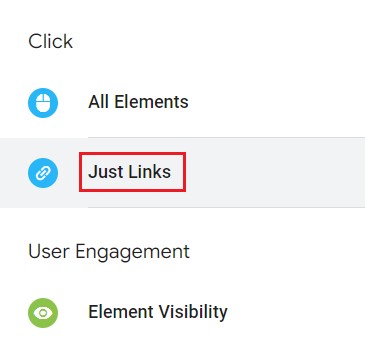
Bunu yapmanın farklı yolları vardır; en kolay yollardan biri Otomatik Olay değişkeni kullanmaktır. Bu değişken sayesinde dış ve iç bağlantıları kolaylıkla ayırabiliriz. Peki bu değişkenin nasıl yapılacağına geçelim.
Etiket Yöneticisinin ana menüsünden Değişkenler seçeneğine tıklayın.
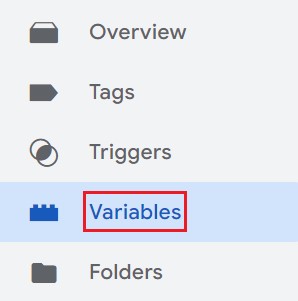
Kullanıcı Tanımlı Değişkenler bölümünden Yeni düğmesine tıklayın.

Değişken için uygun bir ad seçin ve ardından Değişken Yapılandırması’na tıklayın.
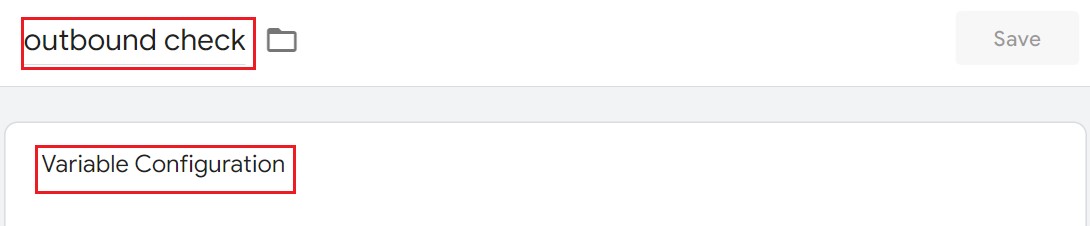
Sayfa Öğeleri bölümünde Otomatik Etkinlik Değişkeni türünü seçin.
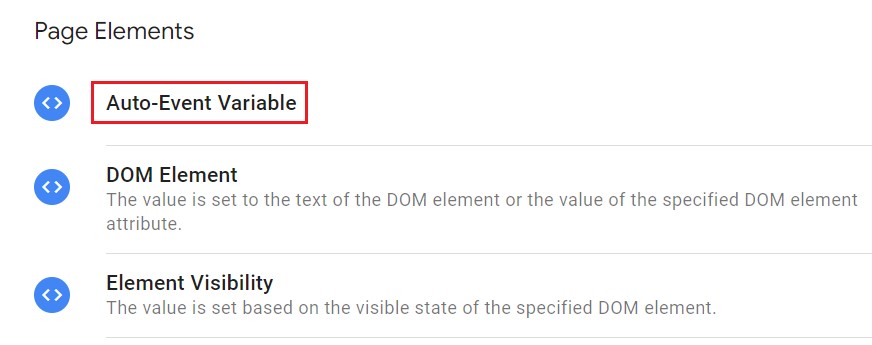
Değişken Türü bölümünde Öğe URL’si’ni seçin.
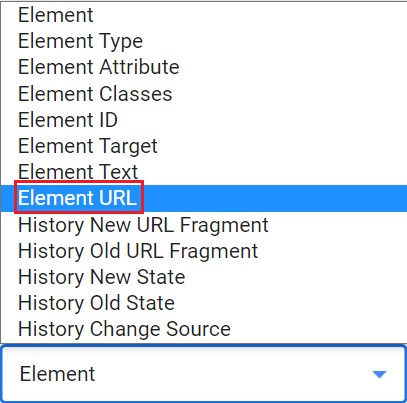
Bileşen Türü alanında son seçenek olan Giden seçeneğine tıklayın.
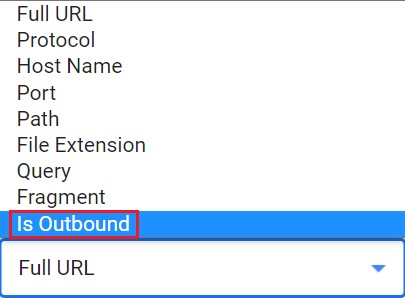
Bununla, eğer tıklanan bağlantı harici türdense, bu değişken true değerini döndürecek ve dahili bağlantılar için false değeri değişkenin içine yerleştirilecektir. Bu değişkeni kaydetmek için sayfanın üst kısmındaki Kaydet seçeneğine tıklayın.
Önemli not: Giden mi seçeneği seçildiğinde sayfaya Affiliated Domains adında bir bölüm eklenecektir. Sitenizde harici sayılan bağlantılar varsa; Ancak bazı nedenlerden dolayı bu bağlantıların takip edilmesini istemiyorsanız bu alan adlarının orijinal adreslerini bu bölüme eklemeli ve bu adresleri “ ile ayırmalısınız.
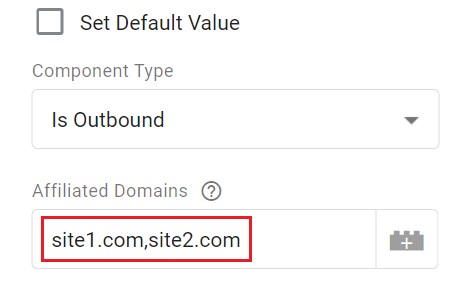
Bir sitenin farklı alan adları veya çevrimiçi mağazalardaki banka ödeme siteleri bu özelliğin kullanıldığı durumlar olabilir. Daha fazla bilgi için Alanlar Arası Takip makalesini okuyabilirsiniz .
İkinci aşama ( tetiğin yapılması)
Artık sitenin dış ve iç bağlantılarını ayıracak bir değişkenimiz olduğuna göre, istediğimiz tetikleyiciyi aşağıdaki gibi kolayca oluşturabiliriz.
Etiket Yöneticisi menüsünden Tetikleyiciler’e tıklayın.
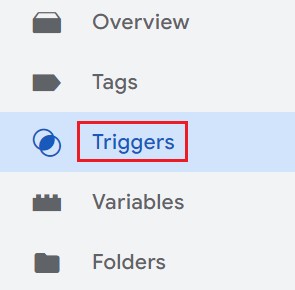
Yeni bir tetikleyici oluşturmak için Yeni’yi seçin.

Tetikleyici için uygun bir ad girin ve ardından Tetikleyici Yapılandırması’na tıklayın.

Tıklama bölümünden Sadece Bağlantılar türünü seçin.

Bu tetikleyici sitedeki tüm bağlantıları izler. Harici bağlantılar için sınırlayıcı bir koşul oluşturmak amacıyla Bazı Bağlantı Tıklamaları seçeneğini tıklayın.
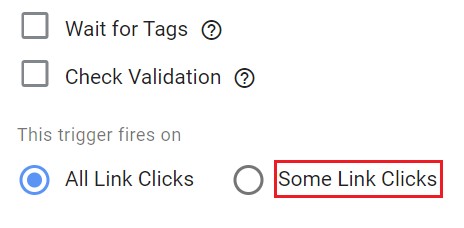
Açılan seçeneğin ilk bölümünde gösterildiği gibi ilk adımda oluşturduğunuz değişkenin adını girin. İkinci kısma eşitleri, son kısma ise gerçek değeri yazın.

Bu durumda bu tetikleyici yalnızca değişkenimizin değeri true olduğunda aktif olur ki bu da bir önceki adımda söylediğimiz gibi tıklanan bağlantının harici olması durumunda gerçekleşir. Böylece asıl amacımıza ulaştık ve Save butonuna tıklayarak tetikleyiciyi kaydedebiliriz.
Üçüncü adım ( etiket oluşturma)
Harici bağlantılara yapılan tıklamaları izleme sürecini tamamlamak için bu etkinlik etiketini oluşturmamız ve tıklama verilerini analitiklere göndermek üzere yayınlamamız gerekiyor. Universal Analytics ve GA4 sürümleri için etiket oluşturma ve yapılandırma yöntemi biraz farklıdır ve her iki sürüm için de genel hatları öğretmeye çalışacağız.
Ana etiket yöneticisi menüsünden Etiketler seçeneğine tıklayın.

Yeni bir etiket oluşturmak için Yeni düğmesini tıklayın.
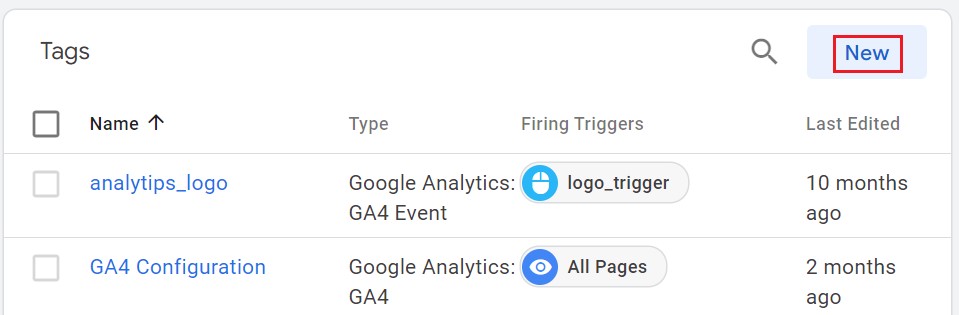
Etiketiniz için uygun bir ad girin ve ardından Etiket Yapılandırması’na tıklayın.
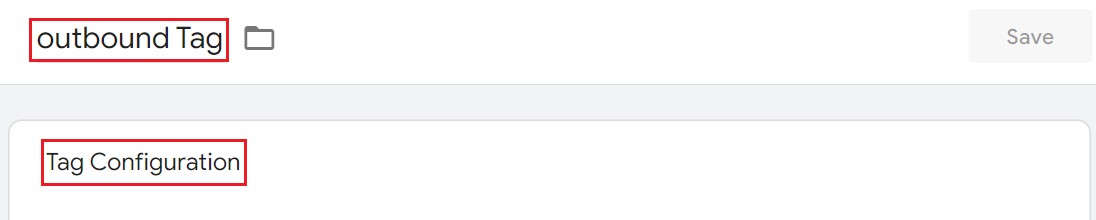
Universal sürümde Universal Analytics seçeneğini, yeni sürümde ise GA4 Etkinliği seçeneğini seçin.
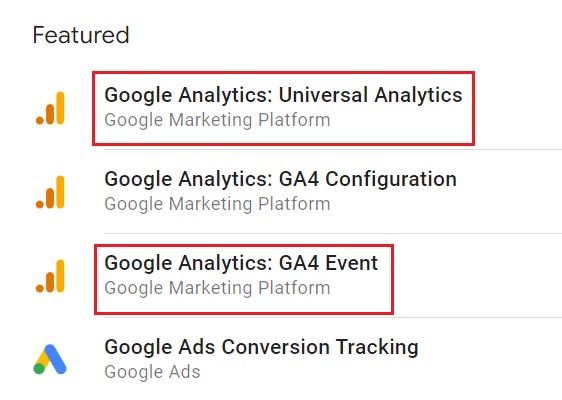
Evrensel sürüm için, İzleme Türü seçeneğini Etkinlik olarak ayarlayın ve eklenen dört bölümdeki diğer etkinlikler gibi, analitiklere gönderilmek üzere gerekli parametreleri girin. Google Analytics Ayarları bölümünde Analytics İzleme Kodunuzla ilgili değişkeni girin.

GA4 için Yapılandırma Etiketi bölümünde istediğiniz analiz kurulum etiketini seçin. Etkinlik Adı kısmına GA4’e gönderilen etkinliğe uygun bir isim yazınız ve son olarak Etkinlik Parametreleri kısmına gerekli parametrelerinizi ekleyiniz.
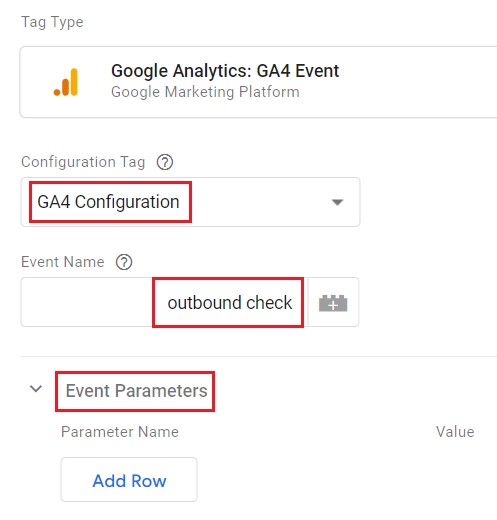
Her iki versiyonda da, tıklama metni ve URL gibi tıklama grubu değişkenlerini veya tıklanan ürünün parasal değeri gibi kendi oluşturduğunuz gelişmiş değişkenleri parametre olarak kullanabileceğinizi unutmayın.
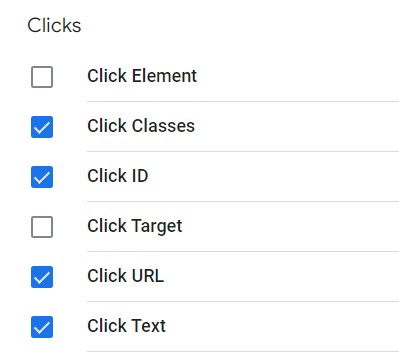
Etiket ayarlarını tamamladıktan sonra Triggering kısmına tıklayarak tetikleyiciyi seçin ve bir önceki adımda oluşturduğunuz tetikleyiciyi seçin ve son olarak ekranın üst kısmında yer alan Kaydet butonuna basarak etiketi kaydedin.
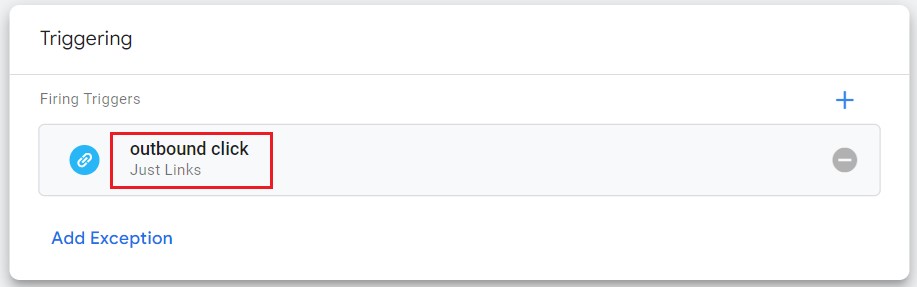
Dördüncü aşama ( etiket testi)
Tüm adımların doğru yapıldığından emin olmak için etiketi yayınlamadan önce sayfanın üst kısmındaki Gönder düğmesine basarak test etmek daha iyidir. Bunu yapmanın birkaç yolu vardır; bunlardan ilki, Etiket Yöneticisinin Önizleme Modunu kullanmaktır.
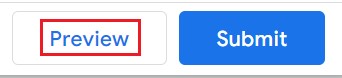
Bu durumda sitenize girip bir kez dahili bağlantıya, bir kez de harici bağlantıya tıklamanız ve ilk durumda etiketin etkinleştirilmediğinden ve yalnızca ikinci durumda etiketin istenen parametrelerle birlikte gönderildiğinden emin olmanız gerekir. veri analitiğine göre öyle.
Oluşturulan etiketi test etmek için Tag Assistant eklentisinden ve Real Time Analytics modundan da yardım alabilirsiniz. Çalışmanın doğru yapıldığından emin olduktan sonra etiketi yayınlayın ki bundan sonra sitenizdeki dış bağlantılara tıklama konusunda bilgi sahibi olun.